목소리에 에코를 추가하면 깊이, 드라마 또는 신비함까지 더해져 더욱 매혹적인 목소리를 연출할 수 있습니다. 다양한 도구들이 이 보이스 체인저 에코 효과를 제공하여, 수동 또는 자동으로 에코를 만들어 목소리를 여러 레이어로 자동 분리할 수 있게 해줍니다.
이번 글에서는 최고의 에코 보이스 체인저 앱 2025년 음성 복제를 위한, 이들이 제공하는 고유 기능, 작동 방식 및 가장 적합한 활용 시나리오를 소개하겠습니다.

1부: 소리 레이어링을 위한 최고의 에코 보이스 체인저
에코 효과를 만들기 위해 소리를 계층화하는 경우, 사용하는 도구는 출력 소리의 품질을 결정하는 데 중요한 역할을 합니다. 올바른 도구를 사용하면 에코 효과, 레이어 및 각 사운드 레이어에 적용할 효과를 더 많이 제어할 수 있습니다. Badass 음성 변경기 메아리 효과 계층화 옵션이 있는 최고의 메아리 음성 변경기 앱 중 하나는 원더쉐어 필모라입니다.
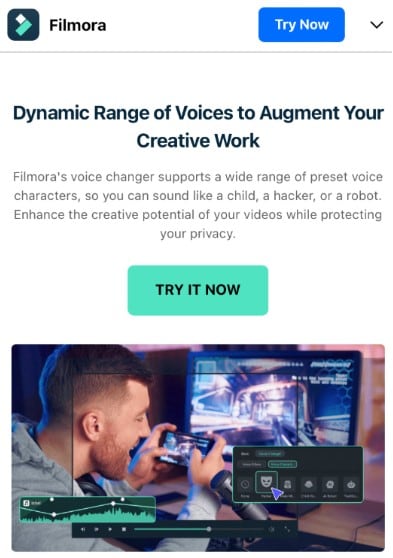
필모라는 초보자, 중급 및 고급 사용자를 위한 포괄적인 크리에이티브 스위트의 역할을 할 수 있는 올인원 비디오 편집 앱입니다. 에코 보아스 체인저 앱으로서 필모라는 개별 레이어의 사운드를 녹화하고 복제하고, 매혹적인 효과를 적용하며, 오디오를 완벽하게 편집하여 부드러운 에코 효과를 얻을 수 있습니다. 이렇게 하면 음질, 에코 지연 시간 및 각 사운드 레이어에 적용되는 효과를 제어할 수 있습니다. 게다가 휴대전화와 PC에서 사용할 수 있으므로 외출하거나 데스크탑의 편안함에서 음성 변환기 에코 효과를 적용할 수 있습니다. 에코 효과를 만드는 필모라의 기능은 다음과 같습니다.
- 방대한 비디오/오디오 효과 및 창의적 자산
- 강력한 ai, 쉽게 콘텐츠 만들 수 있습니다.
- 직관적이고 전문적이지만 초보자에게 편리합니다.
- Mac, Windows, iOS, Android에서 작동합니다
- 여성, 남성, 로봇, 외계인 목소리 효과로 더 극적인 느낌을 연출할 수 있습니다.
- 필요한 경우 동영상의 오디오만 추출하고 편집할 수 있는 오디오 추출 기능을 제공합니다. 이를 통해 동영상 내 음성에도 에코 효과를 적용할 수 있습니다.
- 에코 효과를 위한 사운드 레이어를 만들 수 있도록 음성 사운드 클립 복제 기능이 있습니다.
- 음향 레이어 간 에코 효과의 지연 시간을 설정할 수 있는 타임라인 편집 옵션을 제공합니다.
추가적으로, Filmora는 다국어를 지원하며 번역 옵션도 제공하여 국제 사용자에게 적합하고, 참여율을 높일 수 있습니다. 이러한 기능은 Android와 IOS 사용자 모두 즉시 사용할 수 있습니다. Filmora를 에코 보이스 체인저로 사용하는 단계는 다음과 같습니다:
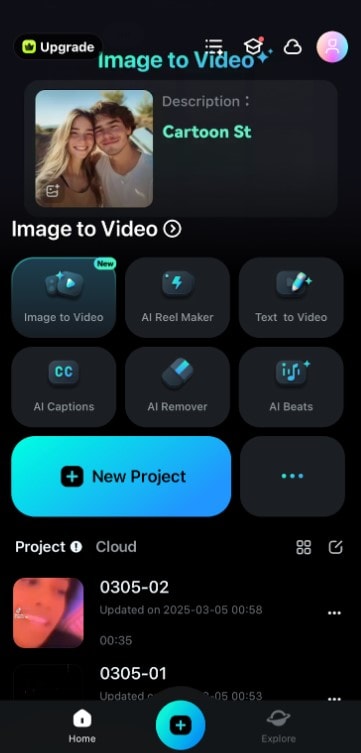
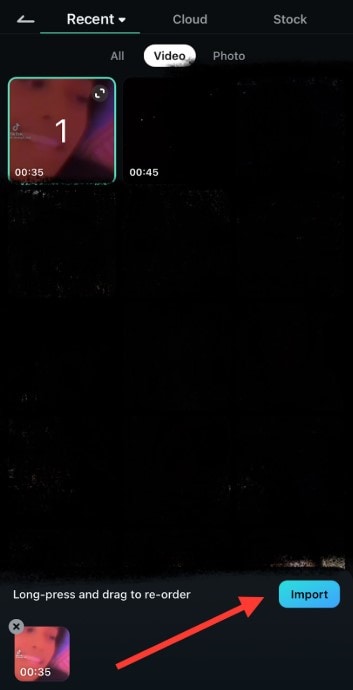
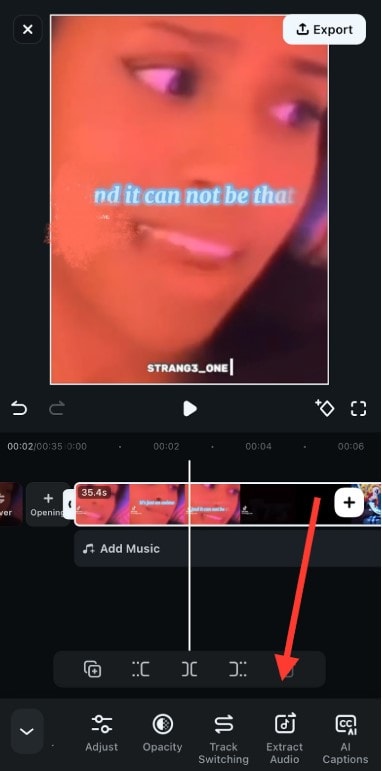
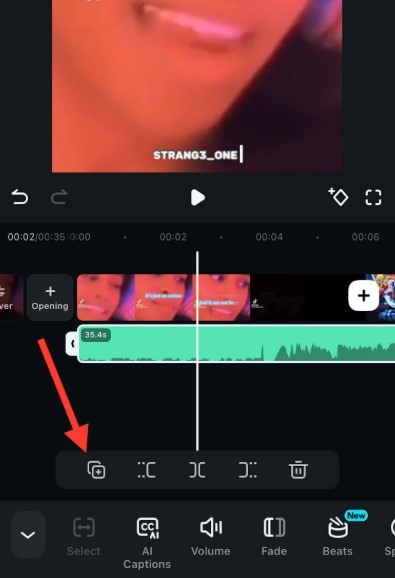
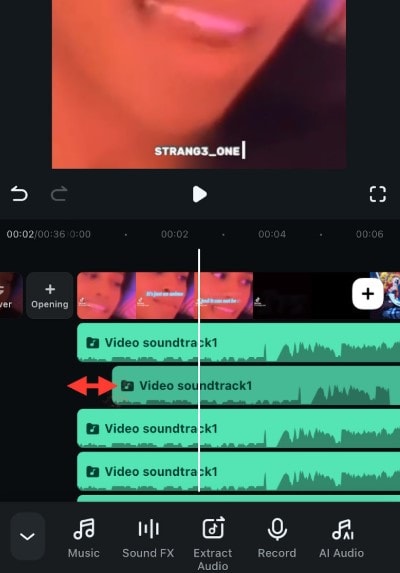
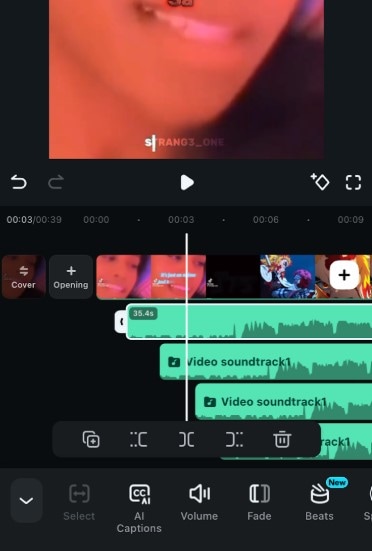
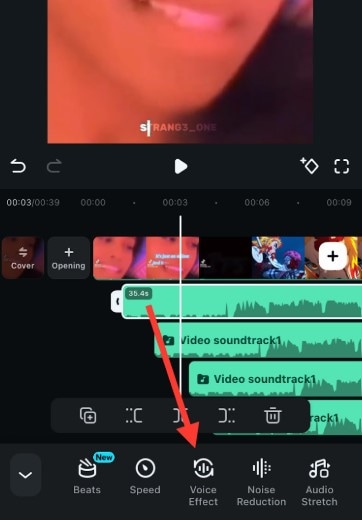
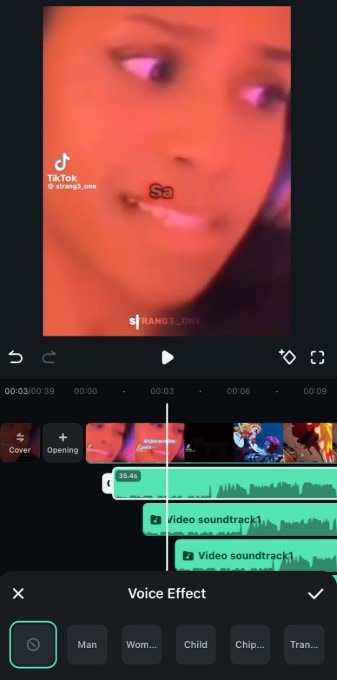
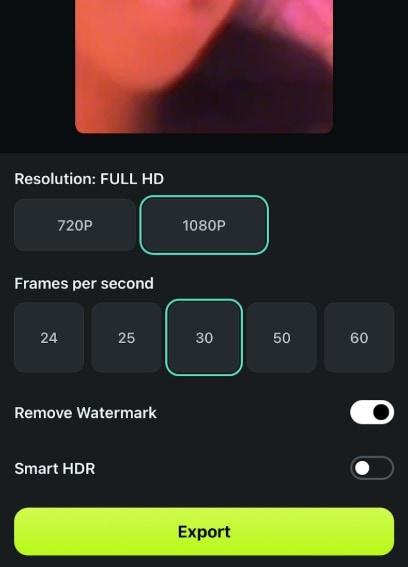
프로 팁: 내보내기 전에 품질을 1080으로 설정하여 부드러운 출력 영상을 보장하는 것을 잊지 마세요.
내보낸 후 결과가 이렇게 들려야 합니다:





2부: 자동 에코 생성을 위한 최고의 에코 보이스 체인저
에코 보이스 체인저 APK와 앱 외에도, 소리를 레이어링할 필요 없이 에코 보이스 체인저를 쉽게 구현하려면 FineShare가 뛰어난 선택입니다. 이 앱은 온라인 자동 보이스 체인저와 다운로드 가능한 도구로 제공되어, 영상에 에코 음성 효과를 자동으로 적용할 수 있습니다.
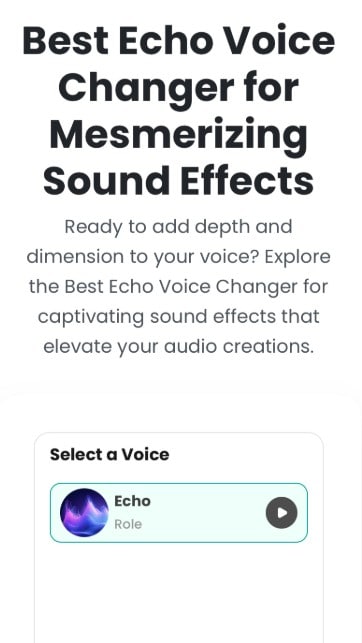
그러나 이 도구를 사용하기 전에, 에코 효과가 자동이기 때문에 에코 사운드 레이어를 세밀하게 조절하여 영상의 품질을 높일 수 있는 제어권이 적다는 점을 유념하는 것이 중요합니다. 하지만 빠른 기능을 원한다면 확실히 완벽한 선택입니다. 이 도구를 사용하는 단계는 다음과 같습니다.온라인 에코 보이스 체인저를 사용해 자동 에코를 생성하는 방법은 다음과 같습니다:
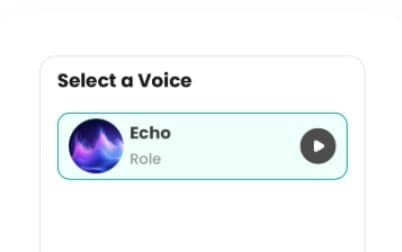


3부: PC에서 다양한 에코 음성 효과 적용하기
간단한 모바일 편집을 넘어, PC에서 에코 음성 변환기를 사용하면 더 고급 기능도 사용할 수 있습니다. 예를 들어 Filmora의 PC 버전은 더 쉬운 복제, 스마트한 음성 클립 레이어링, 오디오 내보내기 옵션 등의 훌륭한 기능을 제공합니다.
MP3, WAV 등 오디오 내보내기 옵션을 통해 타임라인에서 생성된 에코 오디오만 내보낼 수 있어 사용 목적에 따라 더 다양한 활용이 가능합니다. Filmora에서 PC로 다양한 에코 음성 효과를 적용하는 단계는 다음과 같습니다:
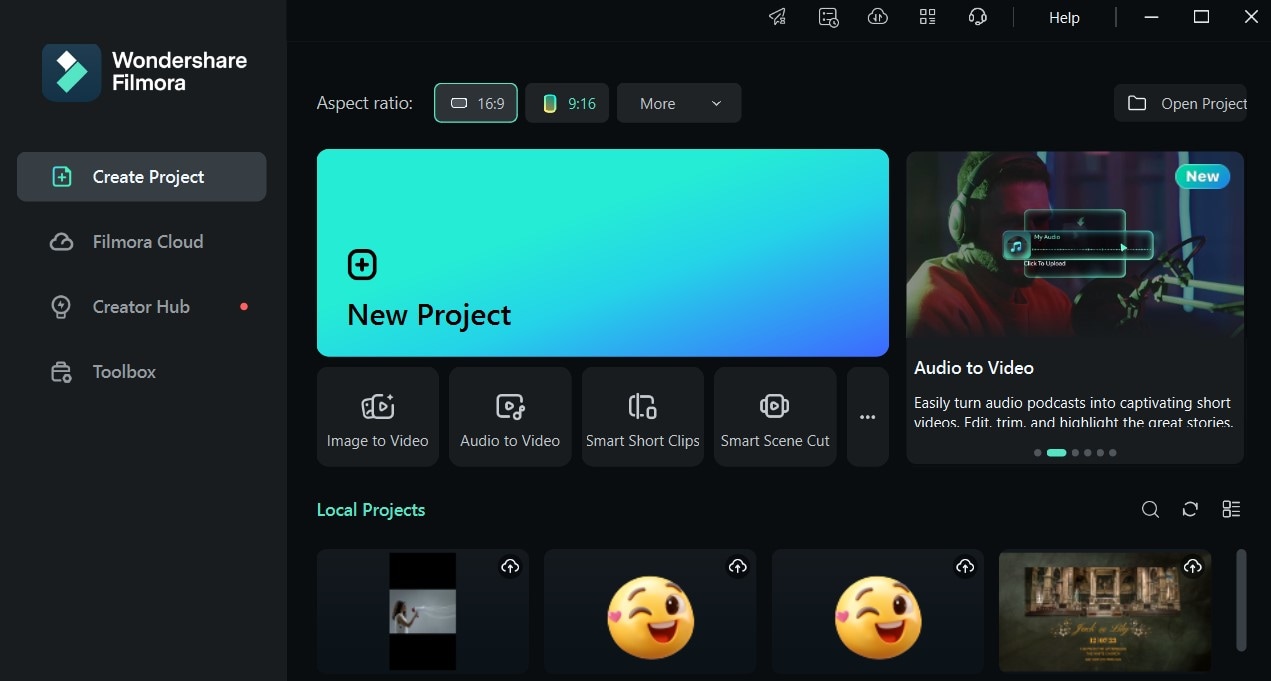
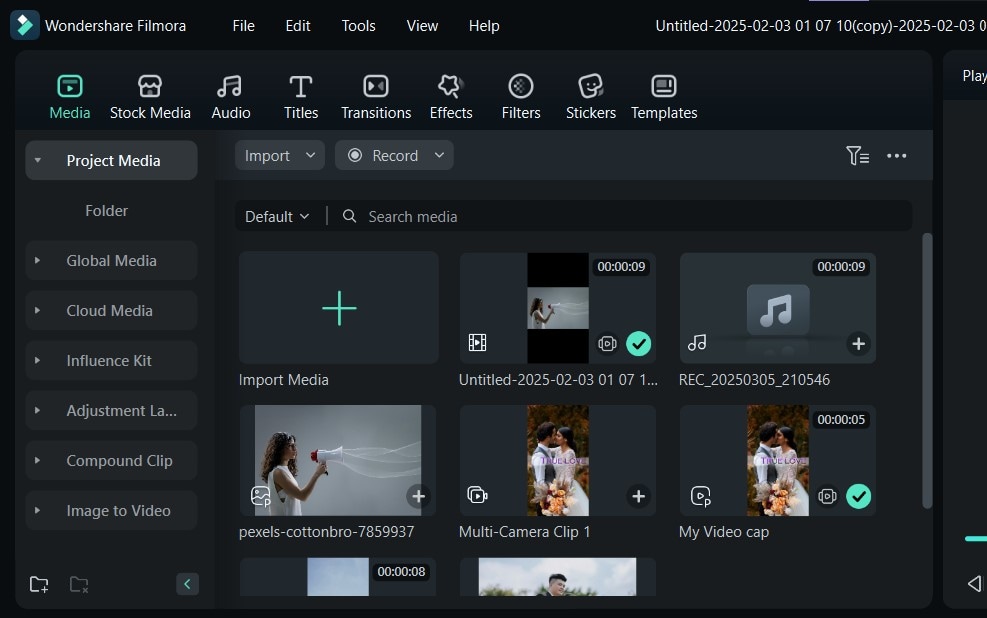
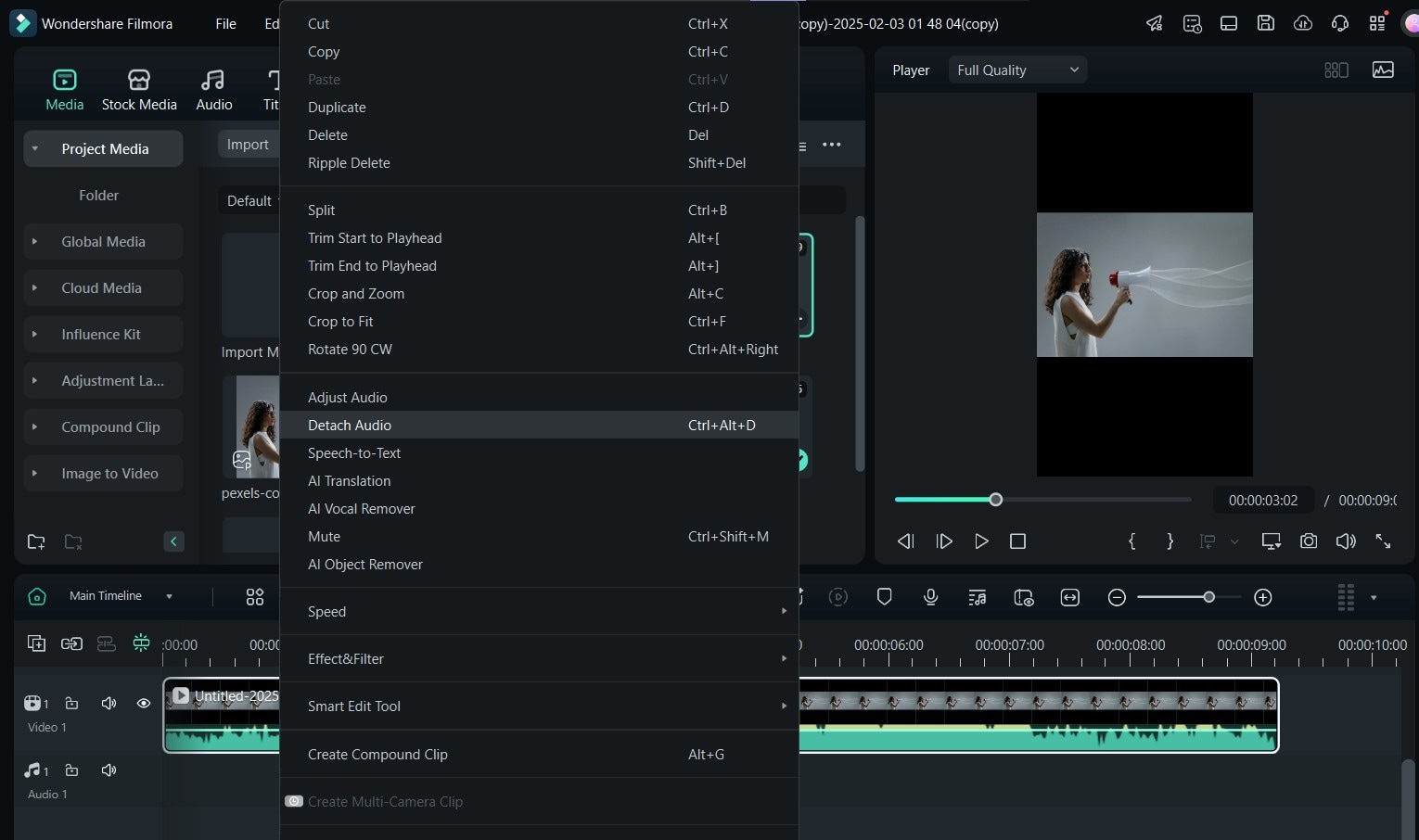
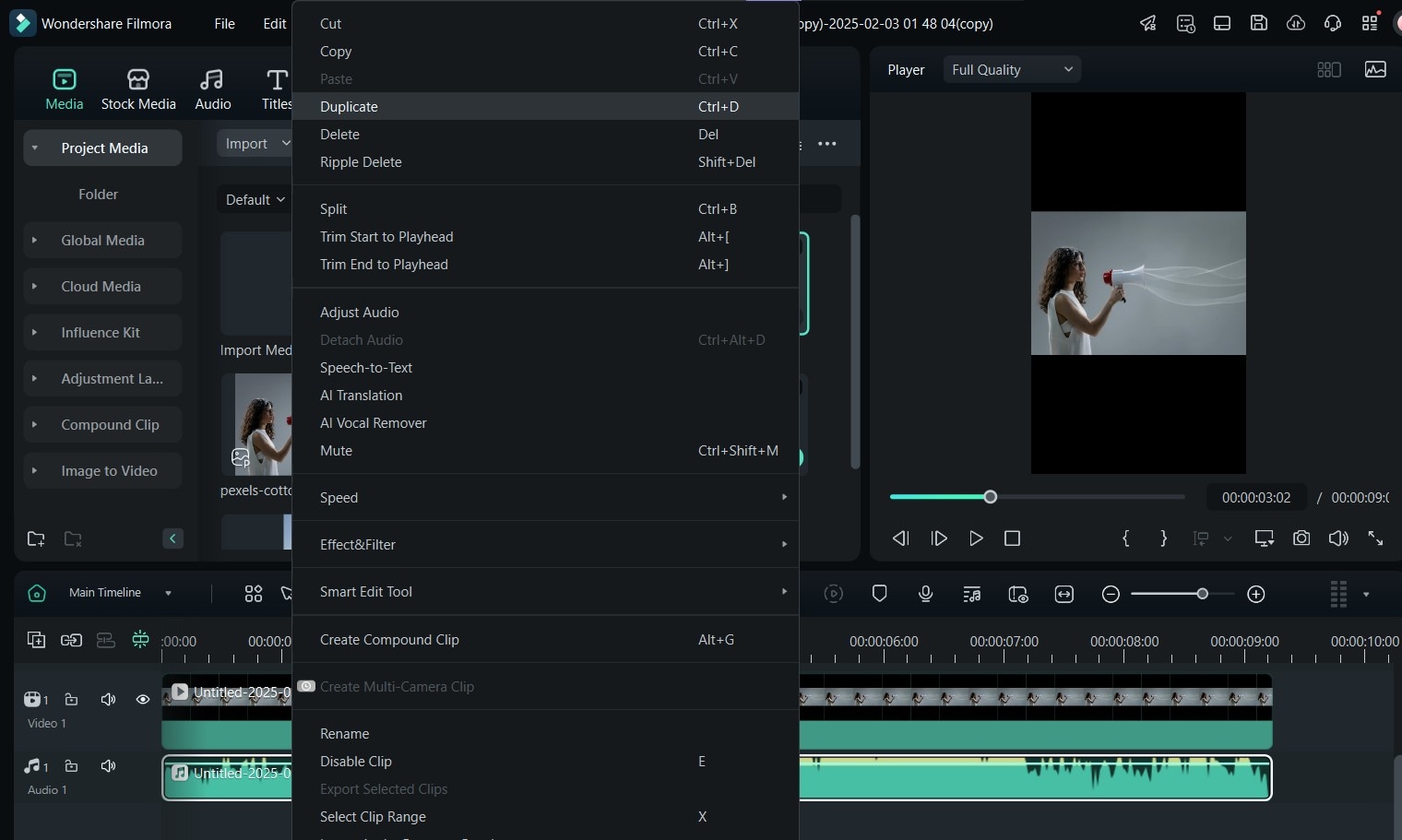

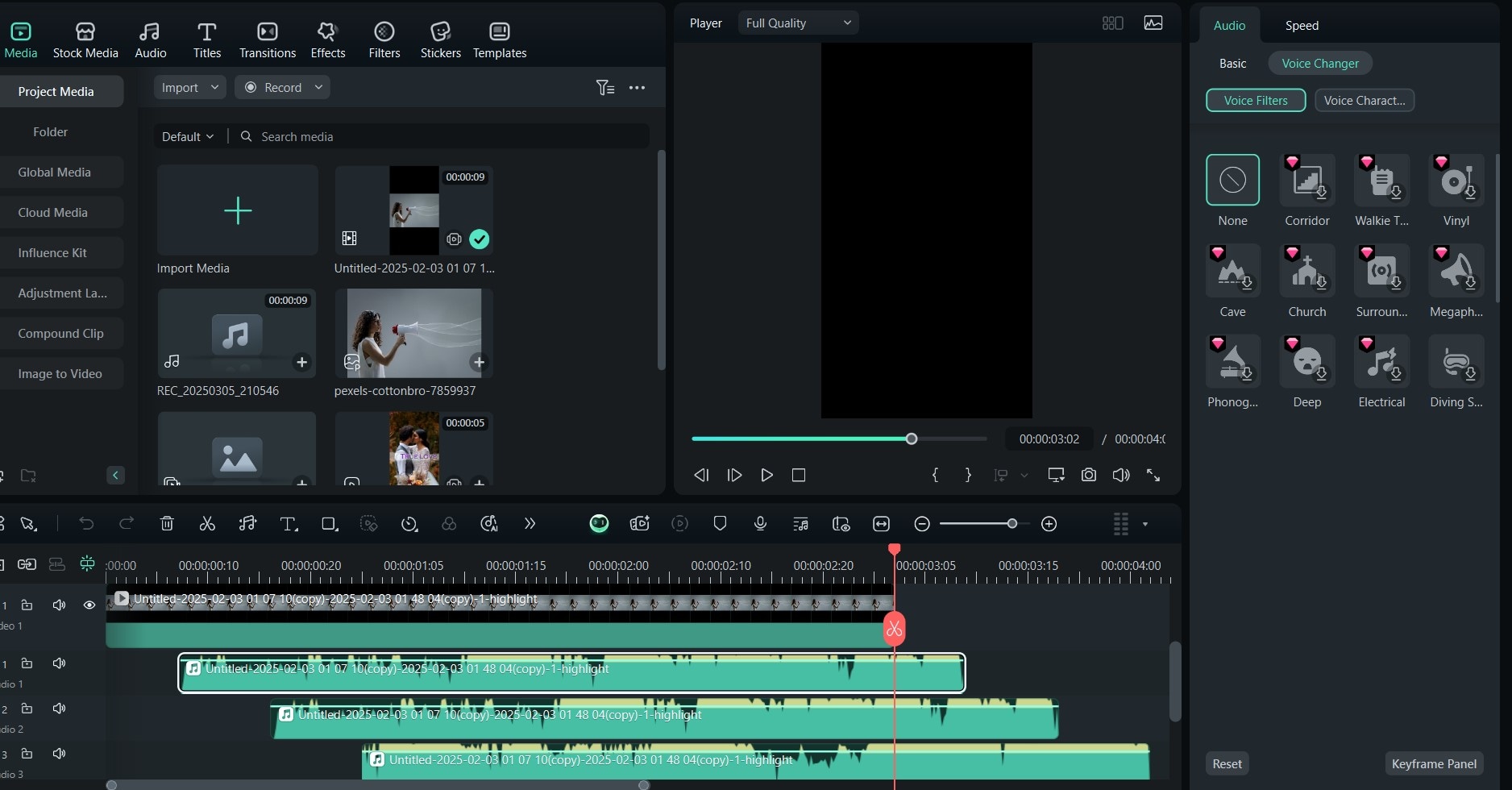
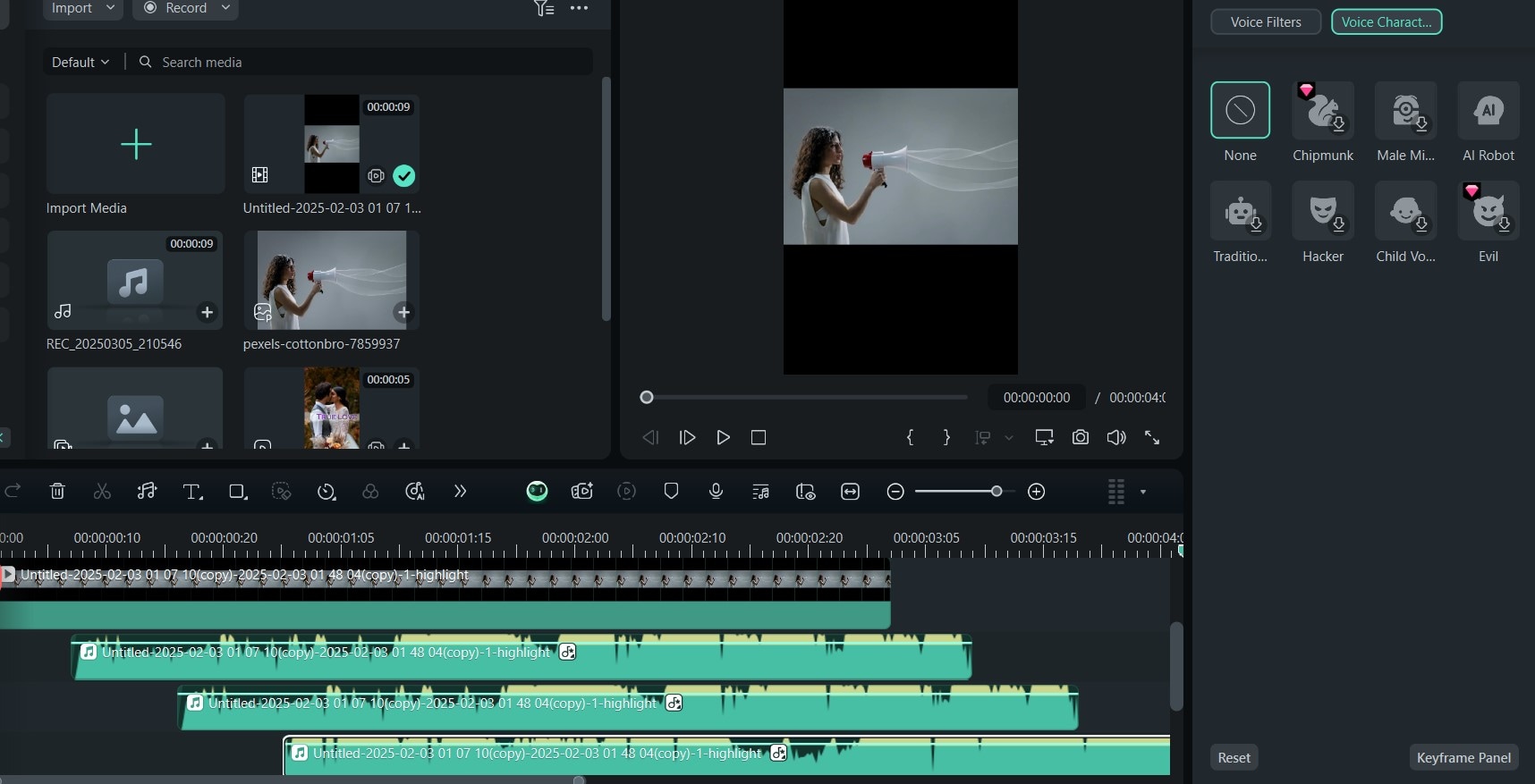
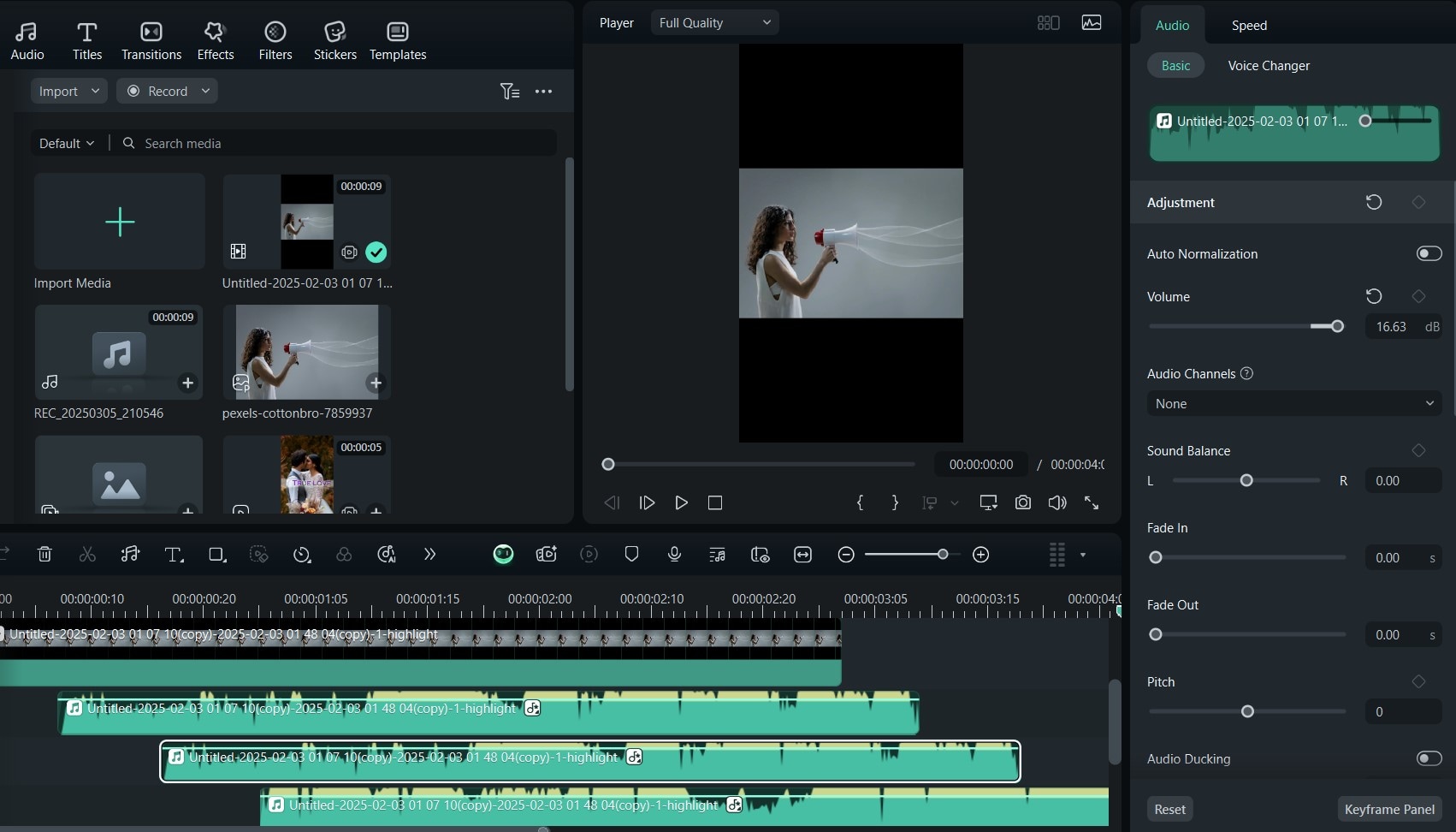
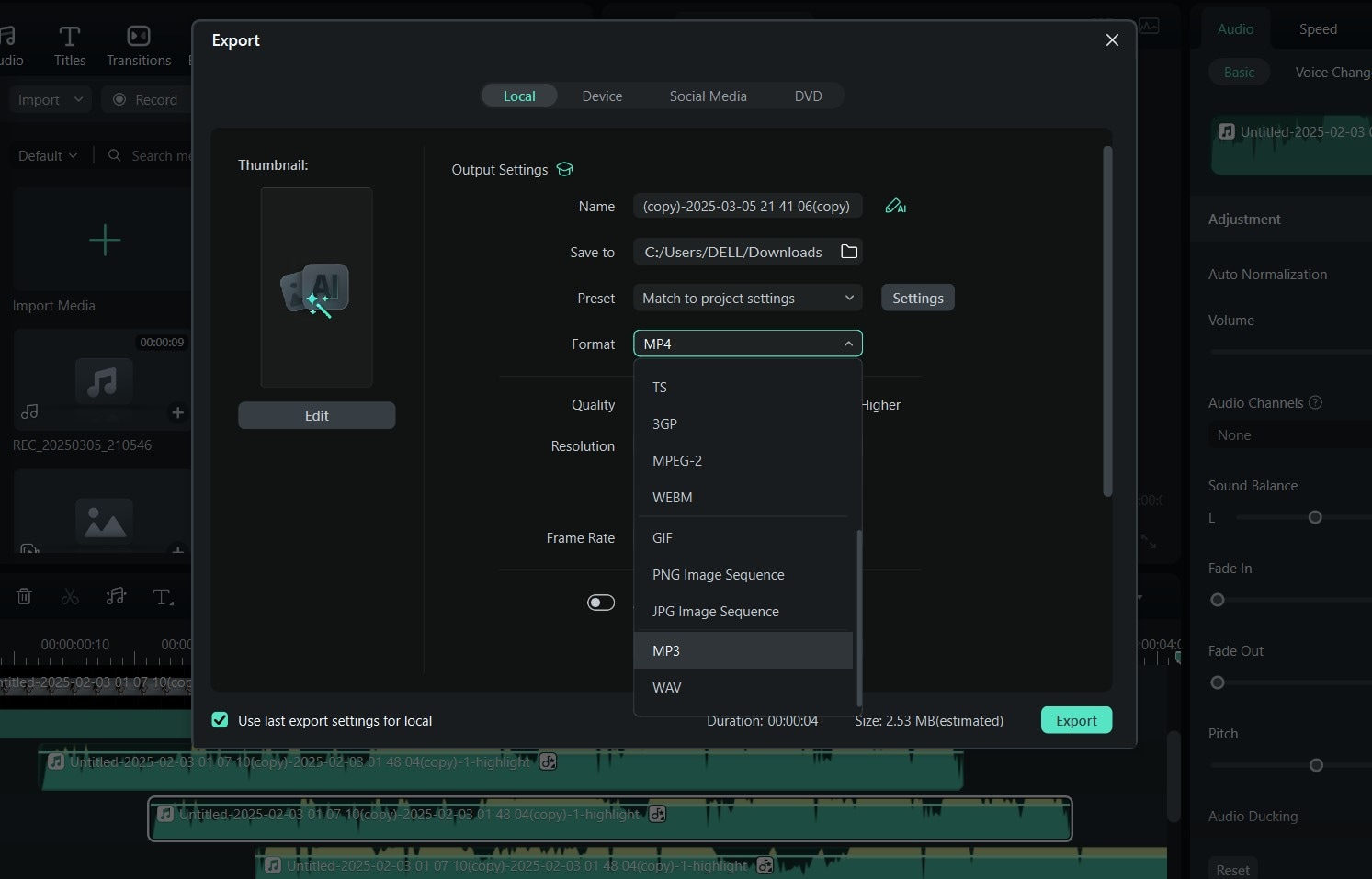
결론
에코 효과를 목소리에 추가하는 것은 올바른 도구만 있다면 쉽습니다. 어디서 시작해야 할지 모르겠다면 Filmora와 FineShare 같은 소프트웨어가 훌륭한 에코 보이스 체인저입니다. 하지만 각각 동작 방식이 다르기 때문에 먼저 자신의 필요를 고려하여 적합한 제품을 선택해야 합니다.
예를 들어, Filmora는 레이어링을 사용하여 에코 사운드 효과를 만들어주기 때문에 음질, 에코 딜레이, 음성 효과를 더 세밀하게 조절할 수 있습니다. 반면에 FineShare는 에코 효과와 함께 목소리를 자동으로 변환해 몇 분 안에 빠른 편집이 가능합니다.
고급 또는 중급 편집자이거나, 좀 더 다양한 기능과 에코 효과 편집에 대한 더 나은 제어를 원하는 사용자라면 Filmora가 더 적합할 것입니다. 지금 다운로드하여 시작하세요!



 100% 보안 확인 | 구독 필요 없음 | 악성 코드 없음
100% 보안 확인 | 구독 필요 없음 | 악성 코드 없음

